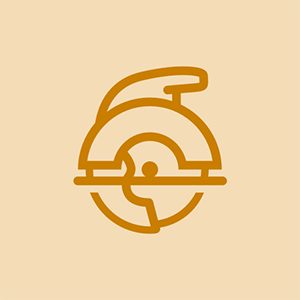Вики-сайт, созданный студентами
Эту вики создала потрясающая команда студентов нашей образовательной программы.
Это устранение неполадок поможет вам диагностировать и исправить многие распространенные проблемы с Nest Hello.
Звук дверного звонка слабый или не работает
Звонок Nest Hello звучит слабо, еле слышно или полностью перестал работать.
Отключенный адаптер питания
Проверьте прерыватель или розетку. Убедитесь, что ваш Hello подключен к розетке и / или выключатель не сработал.
Перегрев или замерзание
Если были экстремальные температуры или вы поместили свой Hello в солнечное место. Возможно, устройство отключилось для защиты внутренней электроники. Как только внутренняя температура вернется к норме, Hello должен снова работать.
Неправильные настройки
Проверьте настройки звукового сигнала в приложении Nest. Убедитесь, что ваши настройки не мешают звонку в дверь. Чтобы проверить, зайдите в настройки в приложении и посмотрите, включен ли тихий режим. Если это так, щелкните его, чтобы включить или выключить.
Неисправный или заблокированный звонок
Если в дверном звонке есть механический звонок, сначала убедитесь, что в приложении отключена опция времени прихода.
- Снимите крышку звонка.
- Нажмите кнопку Hello, чтобы проверить, не мешает ли крышка звуку.
- Если звук стал лучше, когда крышка снята, согните внутренние провода механизма и снова проверьте дверной звонок, надев крышку на место.
- Если звонок по-прежнему не звучит, а крышка снята, попросите другого человека позвонить в дверной звонок, чтобы проверить, не блокируют ли какие-либо детали или провода движение звонка.
- Убедитесь, что провода полностью подключены к звонку от Nest Hello. Снова затяните соединительные винты.
- Проверьте каждый провод на предмет скопления грязи или коррозии. Если есть, отрежьте пораженный участок и снимите кожух с провода, чтобы обнажить новый провод.
- Убедитесь, что все оголенные провода не касаются друг друга.
- Убедитесь, что все подключения выполнены в соответствии с инструкциями приложения Nest.
Для электронных звонков
- Убедитесь, что все оголенные провода не касаются друг друга.
- Убедитесь, что вся проводка от Nest Hello до коробки звукового сигнала правильная.
- Убедитесь, что все соединения проводов выполнены, и снова затяните соединительные винты.
Неисправная проводка
Возможно, отсоединилась проводка. Снимите опорную пластину, нажав на язычок в нижней части корпуса Hello.
- Снова затяните все соединительные винты.
- Проверьте звуковой сигнал, нажав кнопку Hello.
Уведомления не отправляются из гнезда Привет
Уведомления не отправляются из Nest Hello или не могут быть получены вашим смартфоном.
Вы не вошли в приложение
Дважды проверьте, что вы вошли в свою учетную запись в приложении Nest, потому что обновления или другие пользователи, входящие в систему с помощью приложения Nest на вашем устройстве, могут привести к потере связи между вашим Nest Hello и вами.
Nest Hello не подключен
- Убедитесь, что ваш Nest Hello отображается на главной странице приложения Nest. Если вашего Hello нет в списке, значит, он не в сети. Убедитесь, что ваш Nest Hello подключен и включен.
- Выполните сброс своего Nest Hello, выключив его и подождав несколько секунд, прежде чем снова включить Hello.
- Выполните сброс маршрутизатора Wi-Fi, отключив маршрутизатор от источника питания и подождите тридцать секунд, прежде чем снова подключить маршрутизатор.
- Проверьте свой Wi-Fi и мобильный Интернет и снова подключитесь к Nest Hello.
Неправильные настройки
- Проверьте настройки приложения Nest, чтобы убедиться, что вы включили уведомления с вашего устройства.
- Убедитесь, что в общих настройках телефона не блокируются уведомления от приложения Nest.
Дверной звонок с задержкой на смартфоне
Если дверь звонит, но Nest не уведомляет вас немедленно, и вам нужно время, чтобы получить уведомление.
Nest Hello требует перезапуска
- Выполните сброс Nest Hello, выключив Hello на несколько секунд, а затем снова включив его.
- Если это не сработает, перейдите в настройки приложения и сбросьте Nest Hello к настройкам по умолчанию.
Плохое соединение Wi-Fi
- Выполните сброс маршрутизатора, отключив его от источника питания и подождите тридцать секунд, прежде чем снова подключить маршрутизатор.
- Отключите любые сетевые расширители, которые у вас могут быть.
- Отключите все другие устройства, подключенные к вашей сети Wi-Fi, чтобы уменьшить перегрузку сети.
Видео искажено или черное на смартфоне
Видео с камеры на вашем смартфоне черное или искаженное и не имеет отношения к Wi-Fi. Попробуйте посмотреть на эти вещи, чтобы исправить искаженное или черное пятно.
Грязная линза
- Посмотрите, есть ли наклейка на объективе камеры, удалите ее.
- Попробуйте очистить объектив мягкой тканью, чтобы на объективе не осталось грязи или следов.
Неправильные настройки
- Убедитесь, что ваш режим ночного видения всегда включен, если это так, перейдите в настройки и измените его на автоматический режим.
Плохое позиционирование
- Если на вашем видео есть блики, переместите Nest Hello в такое место, где на него никогда не попадет прямой солнечный свет или где на него будет светить отражение солнца.
- Если у вас все еще есть блики, перейдите в приложение Nest, увеличьте масштаб и увеличьте поле обзора камеры, чтобы она могла вырезать любые объекты, которые могут отражать на нее свет.
- Используйте наружные камеры только на улице, чтобы предотвратить повреждение от сильного холода или жары.
- Убедитесь, что вы поместили свой Hello в тени, чтобы предотвратить перегрев.
Если ни один из этих шагов не решит вашу проблему, вам может потребоваться замена камеры .
Видео паузы или пропуски
Если видеопоток на вашем Nest Hello приостанавливается и пропускается, пока вы пытаетесь смотреть, попробуйте некоторые из этих вещей, чтобы узнать, поможет ли это решить вашу проблему.
Обновите свое гнездо Привет
Убедитесь, что приложение Nest является последним и актуальным, если это не так, обновите версию, которую вы используете.
Плохое соединение Wi-Fi
- Проверьте, подключен ли Nest Hello к Wi-Fi, если нет, зайдите в приложение Nest Hello, перейдите в настройки и настройте соединение Wi-Fi.
- Если скорость соединения низкая, вы можете перейти к настройкам в приложении Nest Hello и изменить качество видео на более низкое, чтобы оно не приостанавливалось и не пропускалось.
Ночное видение не работает
Камера Nest Hello’s не переключается из обычного режима в режим ночного видения, когда освещение становится достаточно темным.
Nest Hello требует перезапуска
Выполните сброс Nest Hello, полностью выключив устройство и снова включив его через несколько минут.
Неправильные настройки
Убедитесь, что в приложении Nest Hello не отключено ночное видение. Есть три варианта: автоматический, выключенный и всегда включенный.
Внешние факторы
Убедитесь, что на камеру Nest Hello не попадает внешнее освещение, например уличные фонари и прожекторы. Если свет на камеру светит достаточно ярко, ночное видение не включится, поскольку считает, что сейчас еще дневное время.